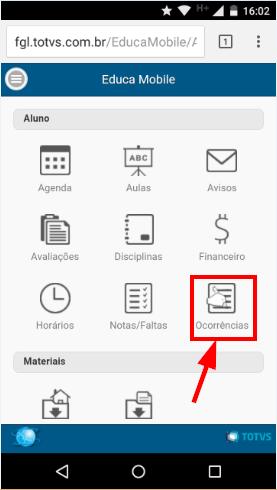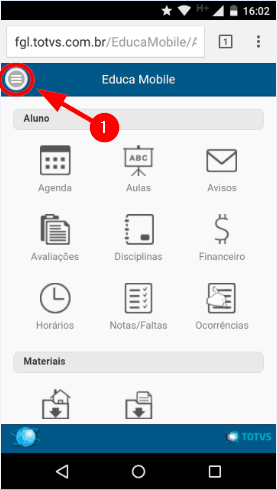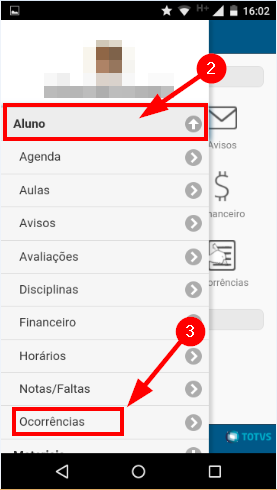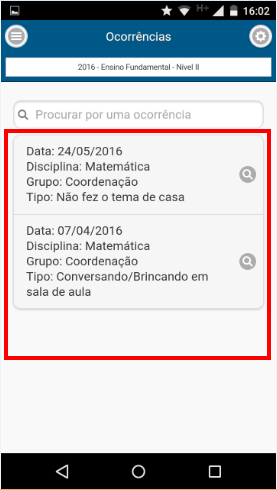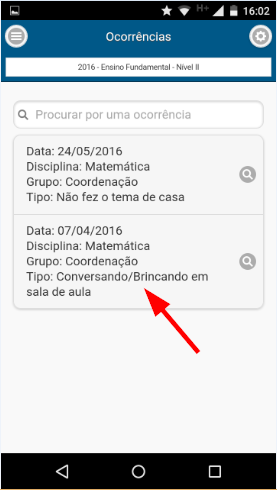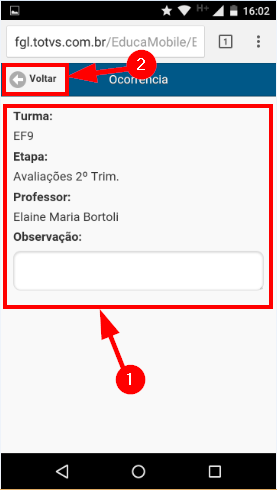Mudanças entre as edições de "Educa Mobile Aluno - Ocorrências"
Ir para navegação
Ir para pesquisar
| Linha 1: | Linha 1: | ||
| − | * Esta página tem como objetivo ensinar a utilizar o menu '''Ocorrências''' disponível no Educa Mobile. | + | *'''ITAA054''' - Esta página tem como objetivo ensinar a utilizar o menu '''Ocorrências''' disponível no Educa Mobile. |
* Neste menu é possível visualizar as ocorrências e pareceres (séries iniciais) cadastradas(os) para o aluno em cada disciplina, conforme abaixo: | * Neste menu é possível visualizar as ocorrências e pareceres (séries iniciais) cadastradas(os) para o aluno em cada disciplina, conforme abaixo: | ||
:'''Grupo de Ocorrências: <big>Coordenação</big>''' | :'''Grupo de Ocorrências: <big>Coordenação</big>''' | ||
| Linha 12: | Linha 12: | ||
:* Parecer Descritivo | :* Parecer Descritivo | ||
| − | == ''' | + | == '''Instruções'''== |
# Acesse o Educa Mobile | # Acesse o Educa Mobile | ||
# Se estiver na tela inicial, clique no ícone '''[Ocorrências]''': | # Se estiver na tela inicial, clique no ícone '''[Ocorrências]''': | ||
Edição atual tal como às 13h16min de 24 de janeiro de 2018
- ITAA054 - Esta página tem como objetivo ensinar a utilizar o menu Ocorrências disponível no Educa Mobile.
- Neste menu é possível visualizar as ocorrências e pareceres (séries iniciais) cadastradas(os) para o aluno em cada disciplina, conforme abaixo:
- Grupo de Ocorrências: Coordenação
- Não fez o tema de casa
- Não fez atividade da aula
- Não entregou trabalho(s)
- Conversando/Brincando em sala de aula
- Faltou em dia de Avaliação
- Sem material
- Outras ocorrências
- Grupo de Ocorrências: Pareceres (Apenas alunos das séries iniciais e alunos especiais recebem avaliação por parecer)
- Parecer Descritivo
Instruções
- Acesse o Educa Mobile
- Se estiver na tela inicial, clique no ícone [Ocorrências]:
- Se não estiver na tela inicial, clique no botão de [lista]. Na lista do menu que abrir, clique em [Aluno] e em [Ocorrências]:
- Serão listadas todas as ocorrências cadastradas para o aluno, com as seguintes informações:
- Data
- Disciplina
- Grupo
- Tipo
- Para visualizar mais detalhes da ocorrência, clique sobre uma ocorrência.
- Dentro dos detalhes é possível visualizar as seguintes informações:
- Turma
- Etapa
- Professor
- Observação
- Os pareceres descritivos são visualizados no campo "Observação" das ocorrências do grupo "Pareceres"
- Para voltar ao menu de ocorrências, clique em [Voltar].